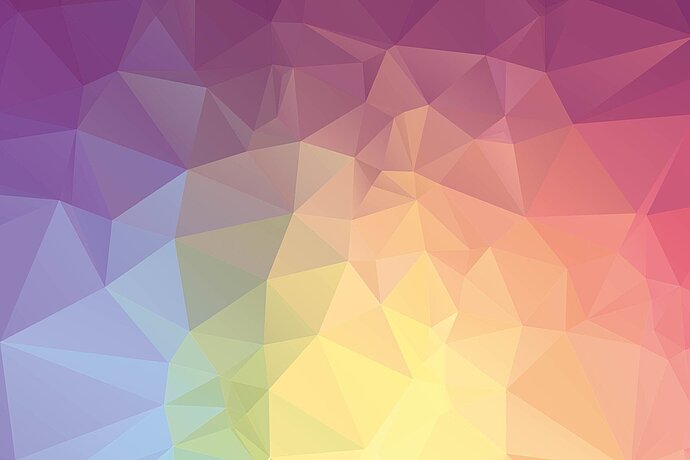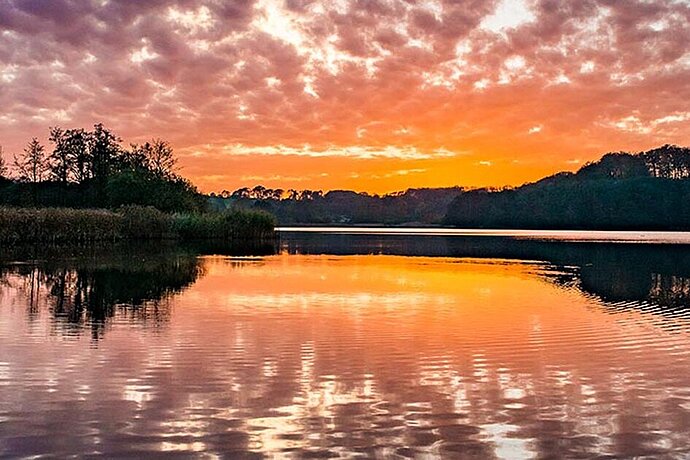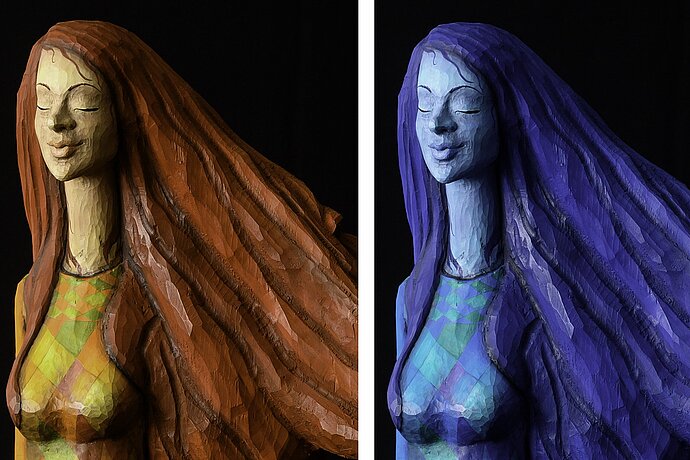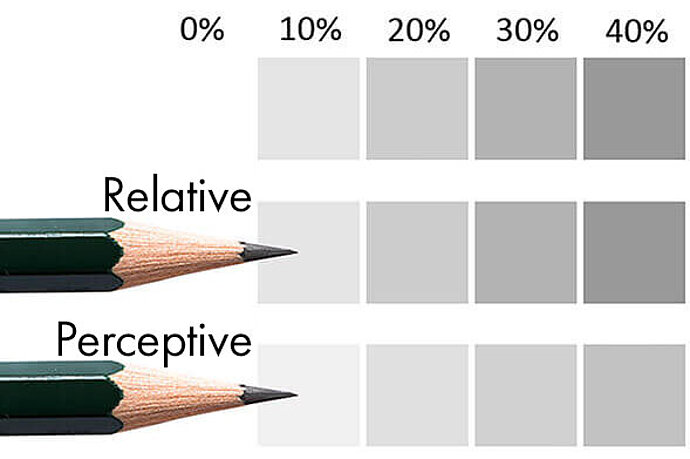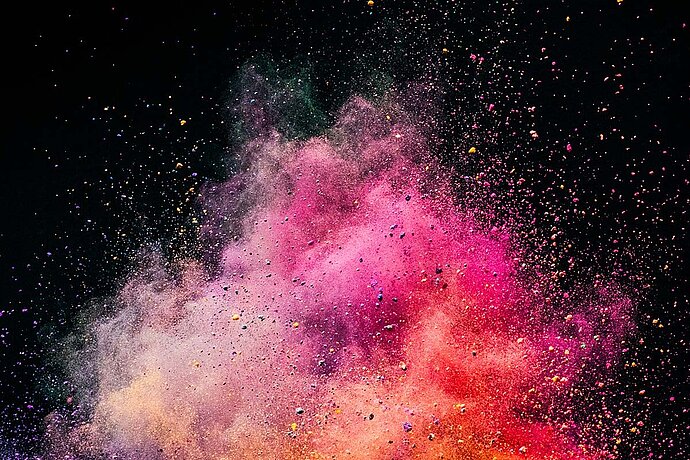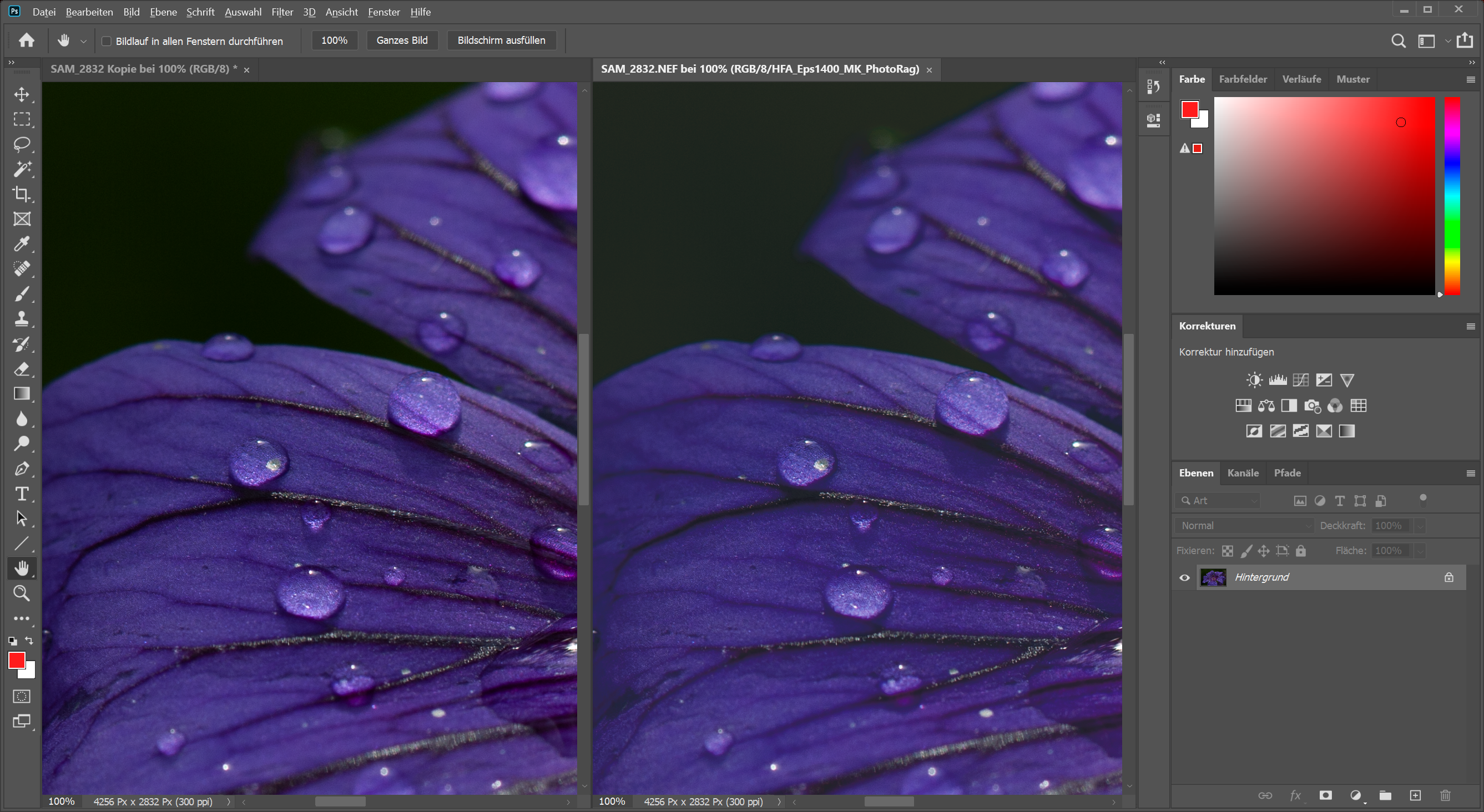Coloro che vogliono eseguire tutti i passaggi per una corretta gestione colore descritti nell'ultimo articolo, perseguono di solito un obiettivo preciso. Quando ho chiesto ad alcuni appassionati della fotografia cosa si aspettassero dalla calibrazione dello schermo e dalla Gestione colore, la risposta unanime è che desiderano poter vedere in anteprima le foto come le avrebbero viste anche gli "spettatori", insomma come appaiono su internet.
Episodio 06
I limiti della Gestione colore
Gestione colore nella fotografia
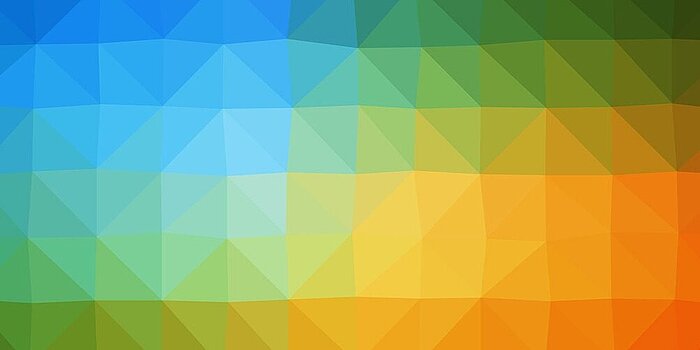
Se questo è il vostro obiettivo, devo purtroppo deludervi: un traguardo irragiungibile, del tutto paragonabile al desiderio che tutti abbiano in salotto lo stesso arredamento.
La verità incontestabile - per favore ricordatevene sempre! - è che i colori vengono visualizzati sempre in modo diverso su ogni schermo. Il mio EIZO CG e il mio tablet Surface Pro sono entrambi di alta qualità e calibrati in maniera ottimale, nonostante ciò il tablet non sarà mai e poi mai in grado di restituire le stesse sfumature del monitor EZO. La sua tabella colore non è provvista delle ampie gradazioni di cui dispone il modello CG. Se affianco i due dispositivi e li confronto, la differenza è evidente. Su un monitor da ufficio le differenze saranno ancora più marcate, perché dispone di meno colori. Se non è stato calibrato mostrerà in aggiunta tonalità diverse e un'altra saturazione. E per di più anche le condizioni di luce dell'ambiente e il livello di luminosità dello schermo influiscono sulla percezione del colore.

Monitor con spazi cromatici differenti presentano una visione dei colori diversa
Finché ogni persona usa un computer diverso, i colori saranno visualizzati in maniera diversificata. Con schermi economici inoltre, la cromaticità varia a seconda dell'angolo di visione davanti allo schermo. In poche parole, nessuno è in grado di prevedere come gli altri vedranno i colori sul proprio computer.
L'unica cosa che possiamo fare è assicurarci che i colori siano approssimativamente simili per gli utenti che calibrano il proprio monitor e utilizzano un browser web in grado di gestire il profilo colore del monitor, nel nostro caso si tratta probabilmente di altri fotografi o designer che fanno tutto il possibile per calibrare il loro sistema e che utilizzano un software che supporta la Gestione colore. L'utente normale non fa generalmente ricorso alla calibrazione.
Gestione colore per un esito di stampa coerente
Ritengo significativa ed importante per la stampa l'utilizzo della Gestione colore. Le stampe di alta qualità sono estremamente costose: sarebbe un inutile spreco di materiale e di tempo dover alla fine del processo constatare che i colori non hanno mantenuto la loro integrità o certi dettagli non sono visibili. Se stampate molto, con il tempo sarete in grado di predire il comportamento dei colori e ciò vi consentirà di ottenere un esito di stampa corrispondente all'anteprima su monitor.
Anche la Gestione colore richiede inizialmente un po' di pratica. Se gli spazi colore che avete definito sono corretti, avete calibrato con precisione il monitor, avete assegnato i profili colore a stampante e carta, e infine tutti questi profili vengono supportati dal programma di elaborazione grafica, allora avete una buona probabilità di raggiungere uno standard valido per tutti e lo schermo dovrebbe fornirvi un'anteprima affidabile. Un principio che trova applicazione con ogni stampante. Chiaramente la resa cromatica dello schermo che genera i colori tramite luce propria non può essere comparata in tutto e per tutto ai media cartacei che non emettono luce propria, ma riflettono la luce dell'ambiente. In ogni modo non sarete colti di sorpresa da dominanti di colore o sfumature mancanti.
Come abbiamo visto nei capitoli precedenti, la stampante si basa su un modello colore diverso da quello del monitor. La stampante compone l'immagine miscelando tutti i pigmenti primari (ciano, magenta, giallo, nero e in parte anche altri), mentre lo schermo utilizza tre luci colorate, rosso, verde e blu che sommate producono tutta la restante gamma di colori. Anche se il monitor è perfetttamente calibrato e fornisce una giusta visualizzazione dei colori e della luminosità, bisogna essere consapevoli che l'esito fornito dalla stampante può presentare un impatto diverso dell'immagine vista sullo schermo. La gestione del colore consente di identificare sezioni particolari o dettagli dell'immagine prima della fase di stampa e di effettuare eventuali adattamenti mediante la prova colore o soft proofing.
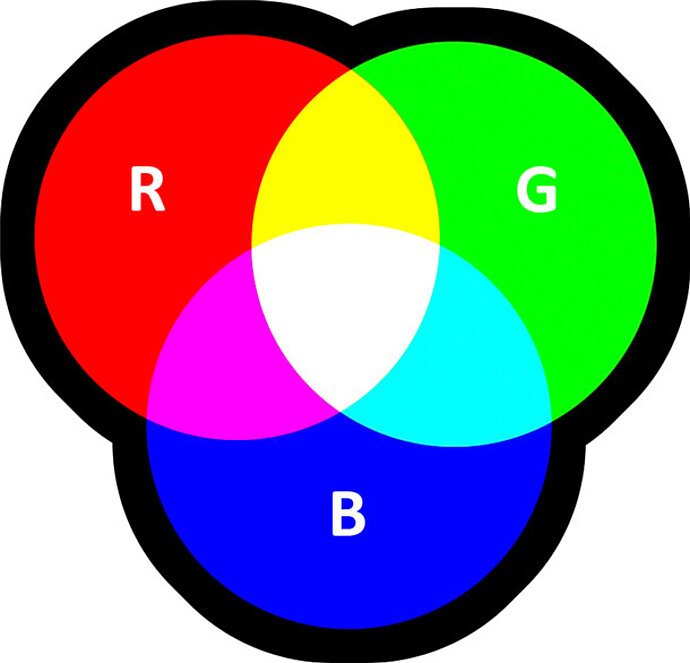
Modello colore dei monitor
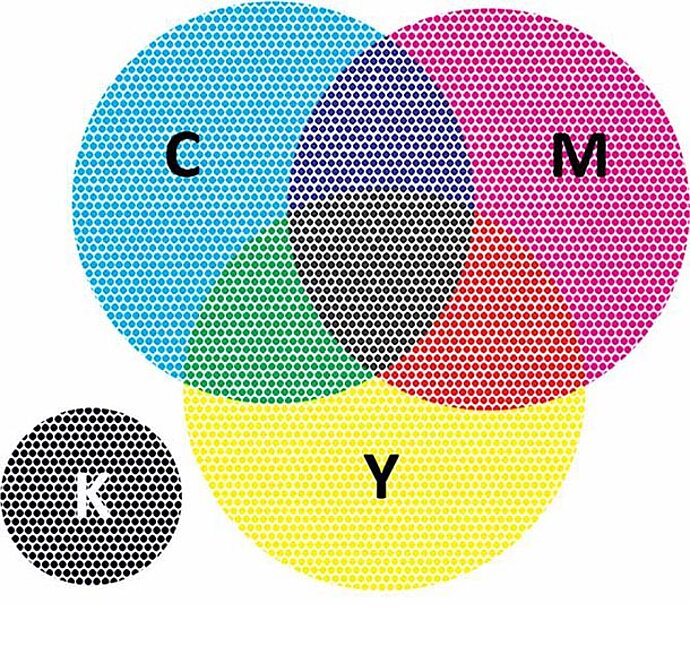
Modello colore per la stampa
Presenza Gestione colore
La funzione principale della Gestione colore è di convertire i colori in maniera ottimale per ciascun dispositivo coinvolto. Si dovrebbe in effetti presumere che la gestione del colore debba essere un elemento indispensabile di ogni programma di elaborazione grafica, purtroppo non è così. Lightroom è uno dei pochi programmi affidabili se parliamo di gestione del colore: prende in considerazione gli spazi colore delle foto, utilizza il profilo colore memorizzato nel sistema operativo per il monitor, crea un file con profilo colore integrato ed è in grado di gestire i profili delle stampanti. Anche altri grandi programmi di elaborazione delle immagini come Photoshop o Gimp sono altrettanto validi, ma per questi programmi è necessario effettuare impostazioni manuali: è possibile scegliere uno spazio colore di lavoro diverso o definire un altro profilo per il monitor. A dire la verità è molto facile modificare le impostazioni di questi programmi e dunque assegnare profili completamente scorretti. In Photoshop si possono addirittura impostare i profili dei dispositivi e definirli come spazio colore di lavoro, anche se non ha molto senso. Se non si ha familiarità con la Gestione, Photoshop offre infinite possibilità che possono portare ad un risultato completamente sbagliato.
Un numero allarmante di programmi supporta la gestione del colore in maniera approssimativa. Il popolare IrfanView, ad esempio, dovrebbe supportare ufficialmente i profili di colore, ma nella versione 4.53 non sono riuscito a configurare il programma in maniera che considerasse i profili di colore salvati nei file dell'immagine. E il supporto del profilo colore dello schermo deve essere attivato manualmente nelle impostazioni, altrimenti non viene utilizzato. A causa di ciò IrfanView mostra costantemente colori incoerenti, dato che raramente mi capita di salvarli in sRGB. Ecco un esempio con un file nello spazio colore ProPhoto RGB su un monitor CG di EIZO che dispone di spazio cromatico esteso:

A sinistra: colori in Photoshop, in centro: IrfanView senza Gestione colore, a destra: IrfanView con Gestione del colore
La visualizzazione di Windows supporta i profili dello schermo nella vecchia versione ICCv2, sensori di calibrazione più recenti come il mio iDisplay X-Rite crea profili nella versione ICCv4 che certamente sono tecnicamente migliori, ma poiché la visualizzazione delle immagini di Windows non li supporta, se impostate questo profilo più recente potrebbe portare a colori scorretti. Se decidete di utilizzare la Gestione colore dovete agire con conseguenza ed essere certi che tutti i programmi utilizzati siano in grado di gestirla.
Altrettanto importante: se un sistema, un'applicazione o un dispositivo nel flusso di lavoro riduce i colori a sRGB, i colori fuori di gamma spariscono per sempre. Ciò significa che tutte le fatiche fatte per conservare i colori come fotografare in Raw, lavorare in ProPhoto RGB e inviare i dati in ProPhoto RGB a una stampante, sono state inutili se la stampante alla fine dei conti riduce i colori in sRGB prima della stampa. Tutte le operazioni di fotoritocco effettuate per ottenere colori originali allo scatto sono vane. A questo punto era meglio convertire subito l'immagine nello spazio colore sRGB e basta.